Win10系统如何启用EFS加密功能_Win10系统启用EFS加密功能的方法
现在使用Windows10系统的用户越来越多了,我们在日常办公中,经常会有储存重要的文件,虽然网上有很多给文件加密的方法,但都需要第三方软件,其实,大家可以使用win10系统自带的EFS加密功能,那么,该如何启用EFS加密功能?接下来小编告诉大家具体启用方法。
具体方法如下:
1、第一步我们首先在电脑上找到左下角的开始菜单进行点击,然后选择运行菜单选项,最后在出现的对话框中输入certmgr.msc,然后点击确定打开证书管理界面。
2、第二部在出现的证书对话框中,我们需要依次双击展开证书-当前用户→个人→证书选项,然后在右侧的文件中栏目你可以看到,以你的用户名为名称的证书。
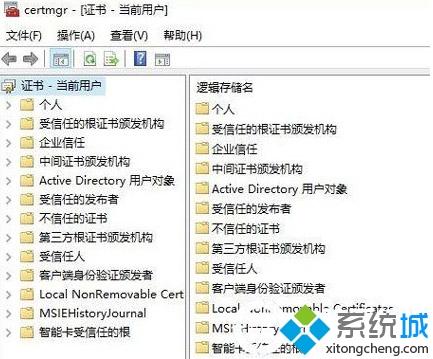
3、第三步,点击鼠标的右键,在选择所有任务→导出命令,然后将证书导出向导对话框进行打开。
4、在向导进行过程中,当出现是否要将私钥跟证书一起导出提示时,要选择是,导出私钥选项。
5、然后你可以对于证书进行安全密码的设置,当选择好保存的文件名及文件路径后,在点击完成按钮即可顺利将证书导出,此时就会发现在保存路径上出现一个以PFX为。
6、以上操作完成后就可以加个加密文件备份下来了,只需记住证书及密码,在该证书上点击右键,选择安装证书命令,即可进入证书导入向导对话框,按默认状态点击下一步按钮,最后再输入正确的密码后即可完成证书的导入。
用户在电脑工作经常会存放很多重要的文件,给重要文件加密是非常重要的,希望上文Win10系统开启EFS加密功能的方法对大家有所帮助!
我告诉你msdn版权声明:以上内容作者已申请原创保护,未经允许不得转载,侵权必究!授权事宜、对本内容有异议或投诉,敬请联系网站管理员,我们将尽快回复您,谢谢合作!










